Maison >interface Web >Tutoriel PS >Comment changer de visage dans PS pour être plus réaliste
Comment changer de visage dans PS pour être plus réaliste
- 爱喝马黛茶的安东尼original
- 2019-09-02 14:27:026820parcourir

Étape 1
Nous ouvrons d'abord une photo qui doit être le sujet, appuyez sur CTRL J pour copier un couche .
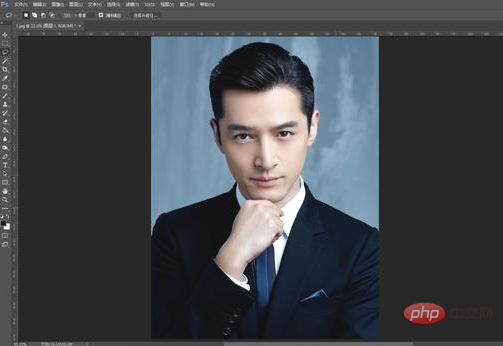
Étape 2
1 On trouve une photo avec un angle adapté, on la clique et on la fait glisser directement vers milieu du document.
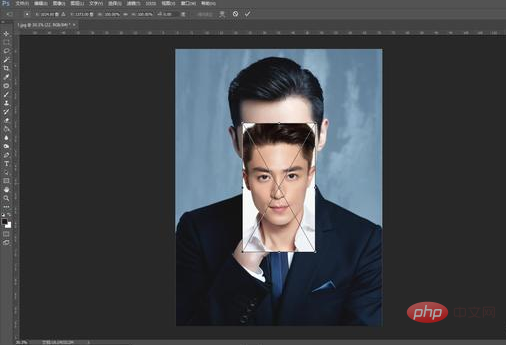
2. Ajustez la taille et la position appropriées. Nous pouvons l'ajuster en réduisant l'opacité du calque pour aligner autant que possible les traits du visage.
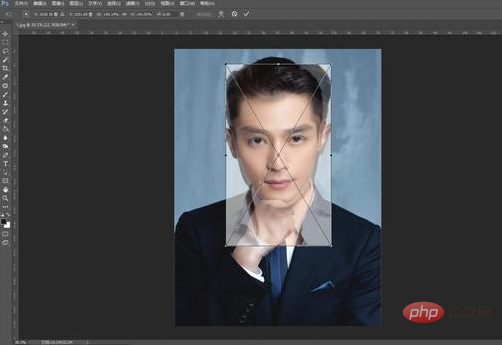
Recommandations associées : "tutoriel ps"
3.
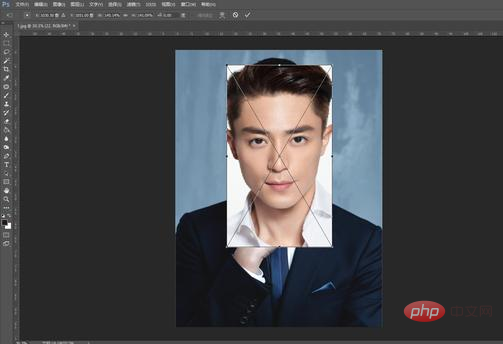
4. Nous utilisons l'outil Lasso pour sélectionner les traits du visage.

5. Appuyez sur CTRL J pour copier, puis supprimez l'image matérielle.
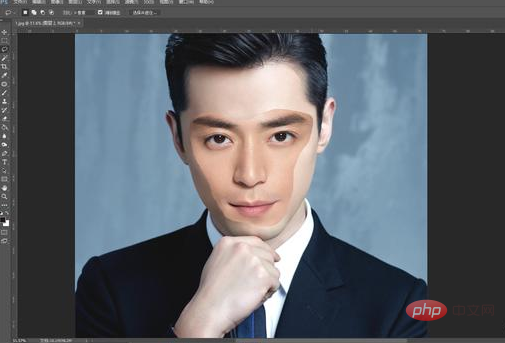
Étape 3
1. Nous appuyons sur CTRL et cliquons avec la souris pour charger. la sélection des traits du visage, puis cliquez sur le calque d'arrière-plan copié.
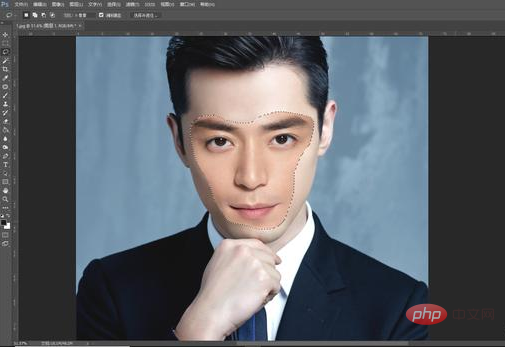
2. Exécutez la barre de menu : Sélectionner-Modifier-Réduire, nous réduisons de 3 à 5 pixels.
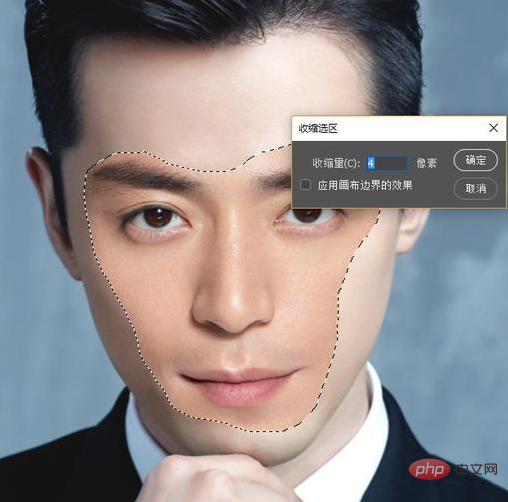
3. Appuyez sur SUPPR pour supprimer.
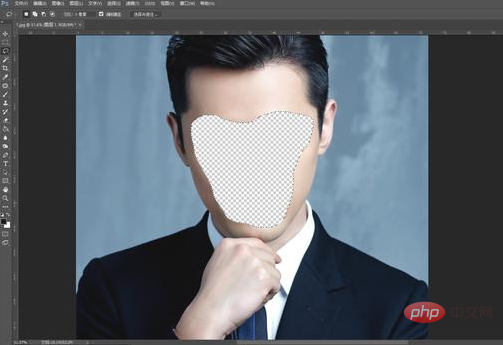
Étape 4
1. Appuyez sur CTRL pour cliquer sur les traits du visage. et supprimez les calques de traits du visage.
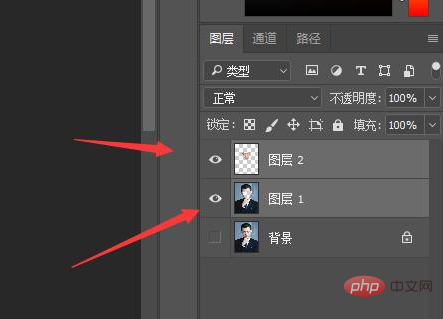
2. Barre de menu Exécuter : Modifier - Mélanger automatiquement les calques.
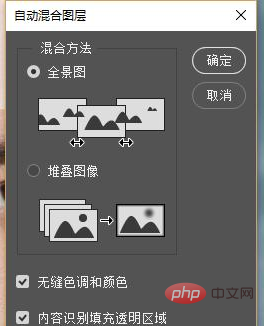
De cette façon, une couche est directement générée et automatiquement intégrée. N'est-ce pas très simple ?
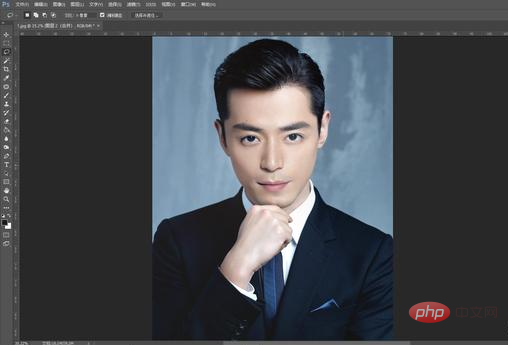
Ce qui précède est le contenu détaillé de. pour plus d'informations, suivez d'autres articles connexes sur le site Web de PHP en chinois!

